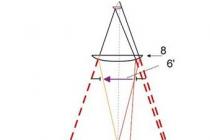Оператор "Хвиля Мобайл" надає своїм абонентам можливість користуватися інтернет послугами за допомогою мобільного пристрою. Завдяки послугі « мобільний інтернет» Ви можете здійснювати прийом та передачу інформації у форматі 2G, 3G та 4G зі свого стільникового телефону. Користуватись різними інтернет послугами.
Установки телефону
Автоматичні налаштування запитуються у оператора. Для їх отримання та активації необхідно скористатися одним із запропонованих способів:
- набрати на клавіатурі свого мобільного телефону команду *500# та натиснути клавішу дзвінка;
- надіслати повідомлення із довільним текстом на номер 500.
Після виконання вищевказаних дій Вам прийде смс у відповідь з пропозицією підтвердити запит налаштувань для доступу в Мережу. Під час підтвердження налаштування буде встановлено в автоматичному режимі.

Якщо після надсилання запиту повідомлення з підтвердженням не надійшло, телефон не підтримує цей формат налаштувань. У цьому випадку можна налаштувати пристрій вручну.
«Хвиля Мобайл» надає можливість встановити послугу передачі та прийому даних у форматі 2G, 3G та 4G. Для стільникових з операційною системою Android, Windows Phone, ios та інших мобільних телефонів. Залежно від системи пристрою порядок введення параметрів може відрізнятися.
Зручні тарифи та додаткові інтернет послуги
Іноді при додаванні всіх необхідних параметрів і запуску з'єднання пристрій не вмикається в режимі отримання/передачі інформації. У такому разі його необхідно перезапустити за допомогою перезавантаження або вимкнення та наступного включення.
Якщо це не допомогло, і з доступом до мережі виникли проблеми — зверніться до найближчого Центру обслуговування абонентів «Хвиля Мобайл».

Абонентам оператора «Хвиля Мобайл» пропонуються зручні тарифні плани та опції, що дозволяють отримати трафік та заощадити свій бюджет. Тарифи, що передбачають використання інтернету:
- Тариф для смартфона. За 150 рублів щомісячної абонентської плати Ви отримуєте можливість скористатися необмеженим трафіком на швидкості 32 Кбіт на секунду.
- Тариф для інтернету. Абонентська плата складає 300 грн. в місяць. Надає більше 10 гігабайт мобільного трафіку.

Якщо вас не влаштовує якість та оперативність, або пакет послуг не вистачає на місяць, можна підключити додаткові опції:
- «Подовж швидкість 1 Гб». За 50 грн. ви отримуєте 1 Гб доступу до мережі на максимальної швидкості. Чинить протягом 30 днів з моменту підключення.
- «Продовж швидкість 5 Гб». Плата за підключення складає 200 грн. Надається 5 Гб інтернету з максимальною оперативністю прийому/передачі даних. Термін дії складає 30 днів.
- «Подовж швидкість 10 Гб». Оплата підключення 300 грн. Надається 10 Гб максимального швидкісного трафіку з тридцятиденним терміном дії.

Залишки трафіку даних опцій перевіряються командою *101# клавіша дзвінка. При передчасному витраті щомісячного ліміту швидкість прийому/передачі інформації буде знижено до 32 Кбіт на секунду.
На тарифному плані також є можливість активувати додаткову функцію Інтернет у телефоні, що дозволяє за абонентську плату 90 грн. отримати 2 Гб максимального трафіку. Швидкість передачі та прийому інформації також знижується при перевищенні ліміту.
Більш детальну інформацію про умови надання обслуговування та додаткові опції Ви зможете отримати, звернувшись до найближчого Центру обслуговування або на номер 8 800 505 03 87. Дзвінок на даний номербезкоштовний по всій території Росії. Співробітники гарячої лініїз радістю вам допоможуть.
Інтернет - така сама потреба на мобільному пристрої, як і на ПК. Режими мережі бувають різні - від 2G до 5G, що практично не використовується, розробки якої тільки ведуться. Мобільний інтернет можна як налаштувати, так і відключити кількома способами: все залежить від можливостей вашого гаджета та налаштувань самої мережі.
Чим відрізняється мобільний інтернет у мережах різних поколінь
Багато хто встановлює автоматичний режим мережі (2G/3G/4G) і вільно роз'їжджає містами та регіонами як ні в чому не бувало. Однак відмінності за швидкістю є.
На практиці 2G-інтернет став настільки повільним, що ним користуються «з голодухи», коли покриття 3G/4G немає, а працювати все-таки треба. Сьогодні 2G – це майже нульова швидкість через перевантаженість абонентами.Пакетні дані GPRS/EDGE не мають пріоритету над послугами, для яких застосовується голосовий канал GSM (дзвінки, SMS, команди USSD типу *100# та інші послуги). Мережа 2G багато хто тримає включеної лише тому, що вона менше «їсть» заряд батареї. Якщо вам байдуже витрати енергії акумулятора, сміливо включайте 3G або 4G примусово. Стандарти GSM/2G час би вже закрити - користі від них не більше, ніж від 3G, а радіоресурс витрачається менш ефективно. Запас швидкості базової станції GSM/EDGE становить лише трохи більше 10 Мбіт/с, яка ділиться між абонентами (часткою кожного їх доводиться трохи більше 200 кбіт/с).
3G, на відміну 2G, забезпечує реальну швидкість від сотень кілобіт до одиниць мегабіт однією пристрій - з безлімітним трафіком на тарифі вирішуються майже всі потреби сучасного пользователя. Мережа 3G є у всіх містах країни та у багатьох населених пунктах.Дані передаються постійно, незалежно від дзвінків та SMS. Запас продуктивності одного сектора "вишки" становить до 42 Мбіт/с (ця швидкість ділиться між абонентами). Більш високошвидкісні в 3G-технології (84, 168 і 336 Мбіт/с на прийом і до 72 Мбіт/с на передачу) розроблені - але їхнє масове введення було скасовано в багатьох країнах через стрімке зростання популярності 4G. МТС, Білайн і Мегафон мають дуже хороше покриття 3G по всій Росії в містах і селищах. Активно будує 3G-мережа «Теле2», який серед останніх отримав 3G-ліцензії. Мережа вже є у багатьох місцях регіонів, де є цей оператор.
А ось покриття мереж 4G є не скрізь.Розробки сервісу VoLTE (передача IP-голосу по мережах LTE) - по суті, аналог IP-телефонії в широкосмугових провідних мережах, - це й досі одні обіцянки від операторів, зате 4G-мережа працює ще швидше за 3G - до 20 Мбіт/с точно отримаєте, а з такою швидкістю в мережі можна вирішити будь-які завдання. Пропускна спроможність однієї «вишки» 4G становить 75–300 Мбіт/с - але абоненту дістається куди менша швидкість: тут все той же поділ між пристроями. Найкраще покриття 4G у Росії сьогодні мають стільникові провайдери «МТС» та «Білайн». Далі стоять «Мегафон» і Yota - а поки що нечисленну зону 4G має «Теле2».
На сайті YOTA блакитним відзначений 3G, синім – 4G, яскраво-синім – плановане покриття 4G.
Розробки 5G вже ведуться, і тести оператори зв'язку проводять – у т. ч. і у Росії. Мережа реально забезпечить до 100 Мбіт/с на абонента (запас продуктивності однієї базової станції становитиме від одиниць гігабіт за секунду), що дозволить абоненту відмовитися від послуг міських провайдерів або використовувати останнє на об'єктах, де за регламентом використання бездротових мереж заборонено. Перші комерційні мережі 5G з'являться не раніше 2020 року.
Як налаштувати стільниковий інтернет на пристроях з Android
Необхідно пройти низку процедур, щоб інтернет на пристрої Android запрацював.
Підключення або перевірка статусу послуги
Перед підключенням Інтернету на смартфоні передусім переконайтеся, що на SIM-карті активна послуга доступу до мереж пакетного обміну даними. Раніше ця послуга називалася "GPRS-Інтернет", потім з'явилося її подальше продовження - "3G-Інтернет", потім вона стала просто іменуватися як "Мобільний Інтернет". Для її підключення можна використовувати бліц-команди USSD (наприклад, у «Білайн» це команда *110*181#).
Оператори не вимагають чогось особливого для доступу до мережі через 4G, тому інструкція для 3G і 4G майже єдина.
Налаштування гаджета для роботи з Інтернетом
Для налаштування стільникового інтернету зробіть таке:
- Увійдіть у налаштування мобільних даних через команду «Налаштування» – «Ще» – «Мобільні дані».
 Виберіть потрібну функцію для налаштування стільникових мереж
Виберіть потрібну функцію для налаштування стільникових мереж - Якщо ви живете недалеко від кордону, переконайтеся, що роумінг вимкнено.
- Налаштуйте бажані мережі. Цей крок може стати в нагоді, наприклад, якщо ви користуєтеся інтернетом від «Теле2» і незабаром поїдете в регіон, де в Росії його немає (інтернет від «Теле2», згідно з останніми нововведеннями в галузі тарифів цієї мережі, працює за «домашніми цінами» в « Білайн» по всій Росії). У багатьох випадках цей крок можна пропустити.
 Першими у списку мають бути мережі, в яких діють домашні розцінки на трафік у роумінгу
Першими у списку мають бути мережі, в яких діють домашні розцінки на трафік у роумінгу - Виберіть технологію 3G або 4G. Це залежить від того, які підтримує ваш смартфон або планшет.
 Приклад вибору технології на планшеті Archos 70b Xenon Color без 4G
Приклад вибору технології на планшеті Archos 70b Xenon Color без 4G - Налаштуйте точку входу (APN), перейшовши до відповідного пункту. Зазвичай стільниковий провайдер надсилає установки APN і при заміні SIM-карти відбувається автоматичне завантаження налаштувань і перемикання на необхідні установки APN.
 Виберіть APN саме для доступу до Інтернету
Виберіть APN саме для доступу до Інтернету - Якщо автопрописки APN не відбулося, виберіть будь-яку з наявних (або створіть новий профіль APN) і пропишіть у ньому ваші настройки, рекомендовані оператором.
 Опція APN доступна для редагування
Опція APN доступна для редагування - Головне – переконайтеся, що на вашому пристрої взагалі дозволено використання стільникових даних. Дайте команду "Налаштування" - "Передача даних", перейдіть на вкладку "Оператор" (нехай це буде Beeline) і переконайтеся, що включені стільникові дані.
 Якщо ви не ввімкнете верхній повзунок - доступу в інтернет не буде
Якщо ви не ввімкнете верхній повзунок - доступу в інтернет не буде - Якщо ваш тариф не є повністю безлімітним, ви можете встановити ліміт трафіку, при наближенні до якого система Androidповідомить вас повідомленням у верхньому рядку екрана. Після вичерпання ліміту пристрій сам призупинить доступ до мережі - згідно з розкладом, на який був налаштований планувальник трафіку Android.
- Якщо ваш гаджет підтримує дві SIM-картки, не забудьте вказати пріоритет SIM-картки на передачу даних, на якій активний безліміт. Навіть якщо у пристрої немає інших SIM-карток, система Android дасть вам підтвердити навіть цю єдину вставлену SIM-картку.
 У вікні вибору SIM-картки для Інтернету вказується кількість та номери встановлених SIM-карток
У вікні вибору SIM-картки для Інтернету вказується кількість та номери встановлених SIM-карток
Багато параметрів (сервери за замовчуванням, номер порту, ім'я та пароль для входу на сервер APN, налаштування проксі і т. д.) на практично будь-якому гаджеті - на базі Android, iOS, Blackberry, Symbian і Windows, - дається на випадок, якщо раптом якийсь із операторів завтра змінить свої налаштування і вимагатиме введення всіх цих параметрів або деяких з них. Сьогодні російські оператори працюють практично без налаштувань або вимагають вказівки тільки сервера APN.
Установки APN для різних операторів
Ручне введення адрес APN може допомогти, якщо з якихось причин автоустановка потрібної APN не пройшла.
Таблиця: точки входу APN для різних операторів
Доступ до Інтернету без налаштувань
Більшість операторів використовують доступ без налаштувань: навіть якщо у вас є невірні або неповні налаштуванняз'єднання, вийти в мережу ви вже зможете, не побоюючись, що ваш тариф не діятиме. Колись було дуже важливо прописати правильні налаштування саме для послуги «Доступ до Інтернету», а не для WAP. Але оскільки WAP як послуга практично померла, доступ до ресурсів мережі може бути і на неналаштованому гаджеті. Проте, оператори надсилають своїм абонентам налаштування APN для інтернету та для MMS – від MMS вони не поспішають відмовитися, та й вартість MMS-повідомлень останніми роками сильно знизилася. Користувачеві залишається лише перевірити, чи обрана точка входу для послуги Internet. У ряді випадків вибір APN Internet відбувається автоматично за командою від оператора.
Перебуваючи в зоні дії 3G/4G, гаджет автоматично переключиться на відповідну мережу - 3G або 4G, якщо вибрано автоматичний режим мережі. Обидві технології досить добрі для швидкісного мобільного інтернету.
Відео: налаштування інтернету на пристрої з Android
Як вимкнути доступ в інтернет на Android
Відключення інтернету здійснюється двома шляхами:
- через оператора - блокування послуги доступу до мережі на SIM-карті (так, це можна зробити з «особистого кабінету» на сайті оператора або зателефонувавши в абонентську службу з іншого пристрою);
- програмно – безпосередньо на самому пристрої.
Крім відключення у вже знайомому підменю передачі повзунка «Мобільні дані», застосовуються й інші способи. Кожен з них може бути використаний окремо від інших – при цьому результат гарантовано: передача даних стане неможливою.
Відключення інтернету в меню налаштувань
Найпростіший спосіб вимкнення інтернету на Android - відключення передачі даних. Зробити це можна, зсунувши шторку сповіщень вниз і клацнувши по значку своєї SIM-картки, а потім пересунувши повзунок в неактивне положення.
 Натисніть значок мережі, щоб перейти в режим керування передачею даних
Натисніть значок мережі, щоб перейти в режим керування передачею даних Також можна потрапити до меню керування мобільним інтернетом через «Налаштування».

Відео: як вимкнути інтернет на телефоні
Робота пристрою в авіарежимі

У режимі польоту можна увімкнути Wi-Fi або Bluetooth і продовжувати користуватися інтернетом з інших пристроїв - режим мережі не ввімкнеться і стільниковий інтернетяк і раніше не буде доступний, доки ви не скасуєте «літаковий» режим.
Керування пакетними даними за допомогою ліміту трафіку
Опустити планку ліміту загального трафіку можна і нижче за величину, до якої дійшло його споживання гаджетом, у вже знайомому підменю мобільних даних. Інтернет на пристрої відразу зупиниться.
 Якщо опустити планку ліміту нижче трафіку, доступ до мобільного інтернету зникне.
Якщо опустити планку ліміту нижче трафіку, доступ до мобільного інтернету зникне. Заборона пакетних даних з інженерного меню Android
У разі заборони доступу до Інтернету за допомогою інженерного меню блокується зв'язок у стандартах усіх мереж, які підтримуються у вашій країні. Це не дозволить гаджету знайти взагалі якісь мережі - не суть, 2G, 3G або 4G. Це найвитонченіший метод для досвідчених користувачів Android.
- Викликайте інженерне меню Android набором команди *#*#3646633#*#* за допомогою набірної панелі програми «Телефон».
 Як введете останній символ команди *#*#3646633#*#* - відкриється інженерне меню
Як введете останній символ команди *#*#3646633#*#* - відкриється інженерне меню - Дайте команду Telephony – Band Mode.
 Для вимкнення передачі даних можна вимкнути діапазони частот у цій країні
Для вимкнення передачі даних можна вимкнути діапазони частот у цій країні - Зайдіть до меню для однієї із SIM-карток.
 У пункті Band Mode виберіть зі списку одну із SIM-карток, якщо у вас їх кілька
У пункті Band Mode виберіть зі списку одну із SIM-карток, якщо у вас їх кілька - Позначте по одному діапазону 2G, 3G та 4G, які не підтримуються у вашій країні, натисніть клавішу Set та закрийте інженерне меню.
 Увімкніть діапазони інших країн, наприклад, США
Увімкніть діапазони інших країн, наприклад, США - Після перезапуску гаджет не зможе знайти жодну з доступних мереж. Для повернення в нормальний режим роботи зі стільниковими мережами зайдіть знову в це ж інженерне підменю і увімкніть діапазони частот 2G/3G/4G, що раніше працювали.
Щоб інша людина не скористалася інтернетом з SIM-картки, настройте батьківський контроль в Android.Цей захід не стосується відключення доступу до Інтернету через абонентську службу оператора. Також можна налаштувати батьківський контроль через "Налаштування" - "Користувачі" - "Додати користувача".
Відео: налаштування батьківського режиму в Android
Очищення профілю APN на пристрої
Видалення налаштувань APN з гаджета не допоможе, якщо на SIM-карті активний доступ до мережі без налаштувань. При вставці іншої SIM-картки або «перетиканні» цієї ж SIM оператор надішле вам на пристрій свої налаштування APN – і автоматично вибере точку входу APN Internet. Це зроблено для зручності – щоб користувач одразу міг скористатися мобільним інтернетом. Тому видалення APN не має сенсу. Скористайтеся іншими способами, щоб обмежити або вимкнути Інтернет на пристрої.
Що робити, якщо не працює мобільний інтернет на пристрої
Причин того, що мобільний інтернет не працює на Android-пристрої, досить багато як на стороні абонента, так і на стороні оператора. Також проблеми можуть бути спричинені неполадками в самому пристрої.
Причини неполадок на стороні абонента
Мобільний інтернет може не працювати через деякі:

В останньому випадку перевірте настройки Android відповідно до наведених вище вказівок або виконайте скидання пристрою за допомогою прихованої кнопки Reset, попередньо скопіювавши важливі дані і витягнувши з гаджета картку пам'яті (якщо вона є).
Відео: що робити, якщо не працює мобільний інтернет
Системні причини несправностей із мережею на Android
Система Android також приховує деякі проблеми, які можуть перешкодити доступу в мережу.
Проблеми з файлами Android
Системні файли драйверів і бібліотек, відповідальних за «прошивку модему» (роботу стільникових радіомодулів гаджета) можуть бути видалені користувачем у таких випадках:
- необережні дії з процедурою Root («крива» Root-додаток);
- поспішні дії зі сторонніми файл-менеджерами;
- неадекватна робота користувача із файлами папки /system/.
Результат - непередбачувана поведінка планшета в, начебто, штатних умовах. Так, можлива ситуація, коли навіть при ручному пошуку мереж відображаються не всі мережі (або немає жодної), хоча їх покриття заявлено операторами та підтверджено іншими смартфонами та планшетами – необов'язково з Android, – у тій же точці на карті, де ви знаходитесь.
Віруси в Android та неперевірені програми
Можливе встановлення не перевірених сервісом Google Play додатків, які занесли шкідливе розширення (вірус, спамер, відправник SMS на короткі номери тощо). При вірусній атаці Android відбувається збій життєво важливих для роботи Android системних процесів і служб.
 При активному пункті «Дозволити встановлення додатків із невідомих джерел» велика ймовірність підчепити вірус із незахищеного сайту
При активному пункті «Дозволити встановлення додатків із невідомих джерел» велика ймовірність підчепити вірус із незахищеного сайту Помилки сумісності Android із пристроєм
"Кастомна" версія Android робоча, але вбудований стільниковий модем працює нестабільно або відмовляється запуститися (несумісна прошивка модему). Якщо інстальовано іншу версію ядра або прошивки Android, пристрій не тільки не вийде в інтернет, але й взагалі не запуститься. Може знадобитися допомога сервісного центру.
Причини несправностей із мережею на стороні оператора
Стільниковий провайдер, як і будь-яка мережа передачі даних, може також підкинути будь-який із «сюрпризів» своїм абонентам:
- немає покриття 3G/4G у цій місцевості (наприклад, гірський масив, райони Крайньої Півночі);
- перевантажена мережа 3G/4G (велика кількість абонентів, пік активності, випередження оператором ринку безлімітного трафіку);
- частий автоперезапуск базової станції через перевантаження та зависання (захист сучасних БС від перевантаження трафіком);
- неполадки з «транспортною» мережею – порушено оптичний кабельБС або магістраль при неакуратних роботах поблизу неї;
- повторний дозапуск, вимушене тестування (прогін) мережі на вашій ділянці;
- різке зниження рівня сигналу 3G/4G через відключення електрики;
- вигоряння кінцевих блоків БС внаслідок ударів блискавки при негоді у «вишку» (рідко, але можливо, навіть за наявного захисту від грози);
- часте перезавантаження, зниження швидкості БС через перешкоди, створювані грозою;
- модернізація на БС чи ділянці транспортної мережі: заміна обладнання та інші планові роботи, які проводяться спеціалістами компанії-оператора.
Конкретні випадки непрацездатності інтернету на Android
Більш конкретних причин непрацездатного інтернету на Android-пристроях більш ніж достатньо. Наприклад взяті найпоширеніші.
Передача даних не включається
Хоча операційна система Android стежить за активністю SIM-карт і справно «прописує» з них усі функції – дзвінки, SMS та MMS, налаштування інтернету – у своїх основних налаштуваннях, можливі випадки, коли передача даних не включається. Причини можуть бути такі:
- ви призначили не ту із SIM-карток (якщо їх дві і більше у пристрої), на якій все готове для виходу в інтернет;
- наявність лише однієї із SIM-карток у пристрої;
- збій чи помилка у версії Android;
- зламане гніздо SIM-картки під час її необережного вилучення (тепер обрана SIM-картка не активна);
- ваше мобільний пристрій«залочено» під одного оператора – SIM-картки інших операторів відмовляються працювати з мобільними даними.
Зробіть таке (на вибір, залежно від ситуації):

Відео: не вмикається передача даних на Android
Стільникові дані включаються, але не працюють
Якщо налаштування інтернету включаються, але не працюють, знову ж таки, причина може критися як на стороні оператора (несправності мережі або навантаження на вашій ділянці мережі), так і на стороні абонента (не проплачений вчасно безліміт тощо).
У цьому випадку індикація передачі даних - маркери G, E, 3G, (D/M)H(+), 4G(+)/LTE у верхній частині - є, а трафік не йде. Вихідні запити йдуть - вхідні дані не надходять, немає відповіді від сервера, що викликається. Браузер під час заходу на будь-який сайт повідомляє, що неможливо відкрити сайт, а клієнти соцмереж та інші програми пишуть: немає інтернету. Часто стільникові дані не проходять через дуже слабкий сигнал. Змініть місце розташування.
Часто змінюються маркери G/E/H/3G у рядку повідомлення Android
Якщо часто змінюються маркери G/E/H/3G, нормальне явище. Спочатку слід розібратися, що це таке.
Символ 3G – це середовище передачі даних 3G у режимі спокою гаджета (дані не використовуються). Маркер 3G - це WCDMA/UMTS-мережа як така: доступна низькорівнева швидкість, з якої починалося третє покоління мобільного зв'язку - 384 кбіт/с (на прийом та передачу окремо).
H (HSPA), H+ (HSPA+), DH+ (DC-HSPA+), MH+ (MC-HSPA+) – це щаблі розвитку високошвидкісного обміну даними на базі 3G/UMTS. Це багатомегабітні технології (3,6–336 Мбіт/с, залежно від оснащеності базових станцій 3G), завдяки яким забезпечується комфортна робота в Мережі за допомогою мобільних даних.
G (GPRS) та E (EDGE) - це етапи впровадження та розвитку пакетної передачі даних у застарілих стільникових мережах GSM/2G. GPRS підтримує швидкість до 115,2 кбіт/с, а EDGE – до 236,8 кбіт/с на один пристрій.
 Маркер у верхньому правому куті в рядку повідомлень показує тип інтернет-з'єднання
Маркер у верхньому правому куті в рядку повідомлень показує тип інтернет-з'єднання У мережах 4G маркер 4G може змінюватися на 4G+ (LTE-Advanced). Можливий варіант із заміною LTE на LTE-A (або LTE+) - на останніх моделях смартфонів і планшетів і в веб-інтерфейсі модемів і роутерів. Йдеться про швидкості 75-10 та 150-300 Мбіт/с відповідно.
Тепер можна відповісти на запитання, чому ці літери змінюються. Щоразу, коли абонент задіює передачу даних, базова станція надає йому максимально можливу технологічну швидкість, яку вона підтримує - незважаючи на коливання реальної (підсумкової) швидкості. Отже, якщо у вас 3G змінилося на H+, вважайте це добрим знаком: ваш мобільний інтернет «літає»!
Відео: як зробити H+ постійним, без E
Як не допустити проблем у майбутньому
- Щоб не допустити подібних проблем у майбутньому, ретельно час від часу перевіряйте стан вашого тарифу на зайві підписки та послуги, що іноді нав'язуються оператором – не допустіть позапланового списання коштів та блокування номера. Оплачуйте ваш безліміт вчасно.
- Час від часу переглядайте карту покриття 3G/4G тих місць, куди часто їздите. У разі невідповідності звертайтесь до вашого оператора. Хороша ознака, якщо покриття мереж десь покращено. Корисно також стежити за перебігом його робіт над якістю інтернету та його мереж, але необов'язково.
- Будьте обережні під час дій над системними файлами та папками Android. Не користуйтеся програмами із сумнівних джерел. Не встановлюйте програми, які блокують або обмежують передачу даних. У разі помилок виконайте скидання або перепрошивку гаджета.
- Не «перетикайте» SIM-картки з кожного найменшого приводу – після кількох сотень переставлянь SIM-карта може зламатися, бо це дуже тендітний елемент. Заміну SIM найчастіше роблять у разі більш «смачних» умов в іншого оператора (чергова знижка, акція, новий тариф).
У сучасному світістільниковий інтернет надається оператором автоматично. Якщо при встановленні нової SIM-карти інтернет не був налаштований автоматично, у будь-якому випадку, є маса способів його включення - ручне введення адрес APN, налаштування через «Мобільні дані» і так далі. Вимкнути інтернет можна як через ті ж «Налаштування», так і через авіарежим чи батьківський контроль.
Тим, хто під час подорожі півостровом Крим хоче мати стабільну мобільний зв'язокта доступ до інтернету, рекомендують скористатися послугами оператора "Хвиля мобайл". На території Криму компанія працює з 2016 року. На початку вона забезпечувала стільниковим сигналом самі великі містапівострова - Ялту, Сімферополь та Севастополь. Через рік карта покриття значно збільшилася і сьогодні компанія заявляє, що мобільний інтернет у Криму та стільниковий зв'язокдоступні в більшості населених пунктівпівострова.
Послуги
Клієнтам цього мобільного оператора доступні стандартні послуги: відправлення та отримання смс-повідомлень, утримання та очікування дзвінків, визначник номера та переадресація дзвінків. Додатково можна замовити гарний номер, поставити мелодію замість гудків, послугу збереження свого номера, заміну SIM-картки, добровільне блокування номера, мобільний переклад та інші послуги. Для абонентів російських операторів"Хвиля мобайл" пропонує "гостьовий роумінг" на території Севастополя та Криму, а для своїх абонентів "виїзний роумінг" у Росії. На сьогоднішній день партнерами оператора є регіональні оператори та "МТС". Компанія веде переговори з "Теле 2", "Мегафоном" та "Білайном".
Тарифи
На телеком-ринок Севастополя та Криму "Хвиля мобайл" вийшов з кількома тарифними планами - "Вітер", "Море" та "Сонце". Між собою вони відрізняються абонентською платою та щомісячним трафіком. Перші два тарифні плани передбачені для власників смартфонів та активних користувачів інтернетом. Так, за користування тарифним планом "Море" передбачено щомісячна оплатау розмірі 150 руб. У пакет входять:
- дзвінки без обмежень на номери даного оператора;
- 300 хвилин на дзвінки в Краснодарський крайта інших операторів Криму;
- понад пакет 1 руб. на номери операторів Краснодарського краю та Криму;
- 3 руб. на дзвінки до;
- 30-50 руб. на дзвінки до країн СНД та Європи;
- мобільний інтернет – 3 Гб;
- смс-повідомлення на номери операторів РФ – 300 шт., на номери даного оператора – без обмежень.
Мобільна передача даних здійснюється у стандартах 3G, 2G та 4G. Ось картка покриття 3G.

За користування тарифним планом "Вітер" передбачено абонентську плату в 300 руб. в місяць. Він підходить для тих абонентів, які звикли більшу частину часу серфити в інтернеті, переглядати відео на ютубі, слухати онлайн музику. Тарифний план відрізняється обсягом інтернет-трафіку – на місяць дається 10 Гб. Оператор також пропонує продовжити швидкість на 1Гб – 10 Гб за певну плату. Так, за користування опції "Продовж швидкість на 1 Гб" користувачеві потрібно заплатити 50 руб. Після активації послуги йому надається швидкісний інтернетобсягом 1 гігабайт. За обсяг 5 Гб стягується плата у вигляді 200 крб, а й за 10 Гб - 300 крб. Також оператор пропонує скористатися опцією "Інтернет у телефоні". Щомісячна абонплата складає 90 руб. Користувач за ці гроші отримує інтернет-трафік у 2 Гб. Інтернет працює на максимальній швидкості, але за перевищення виділеної квоти швидкість знижується і становить 32 Кбіт/с. Ось картка покриття 4G.

Де придбати стартові пакети?
Для зручності абонентів "Хвиля мобайл" пропонує зручний сервіс - Особистий кабінет. Він дозволяє абонементам самостійно переходить з одного тарифу до іншого, отримувати деталізацію дзвінків, блокувати номер, а також керувати додатковими послугами. Стартові пакети можна придбати в Центрах обслуговування в Ялті, Сімферополі, Севастополі, дилерських салонах зв'язку. Підключення до мережі надають сьогодні близько 350 точок продажів.

У наш час людина, зі зрозумілих причин, не може обійтися без інтернету на своєму смартфоні. Адже саме наявність підключення до Всесвітнього павутиння перетворює телефон із звичайної «дзвонилки» на максимально функціональний пристрій. Завантажити додаток, відправити повідомлення в месенджері, перегорнути стрічку в соцмережі, переглянути пошту і навіть купити квиток в кіно або забронювати столик у ресторані - мобільний інтернет дозволить виконати будь-яке подібне завдання, де б ви не знаходилися.
Але, як показує практика, не завжди при встановленні сім-карти в новий пристрій інтернет налаштовується автоматично. Тому в сьогоднішній статті розглянемо, як підключити інтернет вручну на смартфоні (або планшеті) під керуванням Android, iOS та Windows Phone/Mobile. Крім того, наведемо всі необхідні дані для заповнення всіх ключових операторівРосії, України, Білорусі та Казахстану.
Як підключити інтернет на смартфоні або планшеті
- Android
- Увійти в меню "Налаштування".
- Вибрати пункт "Ще".
- Потім вибрати "Точки доступу (APN)".
- Натисніть кнопку «+», щоб додати нову точку доступу.
- Введіть необхідні для свого оператора зв'язку дані.
Налаштування операторів
Росія
- Beeline
- APN: internet.beeline.ru
- Ім'я користувача: beeline
- Пароль: beeline
- МТС Росія
- APN: internet.mts.ru
- Ім'я користувача: mts
- Пароль: mts
- Tele 2 Росія
- APN: internet.tele2.ru
- Пароль: залишити порожнім
- Yota
- APN: internet.yota.ru
- Ім'я користувача: залишити порожнім
- Пароль: залишити порожнім
Україна
- Київстар
- Ім'я користувача: залишити порожнім
- Пароль: залишити порожнім
- APN: internet
- Ім'я користувача: залишити порожнім
- Пароль: залишити порожнім
- Ім'я користувача: залишити порожнім
- Пароль: залишити порожнім
- Life:) Україна
- APN: internet
- Ім'я користувача: залишити порожнім
- Пароль: залишити порожнім
- Vodafone
- APN: internet
- Ім'я користувача: залишити порожнім
- Пароль: залишити порожнім
Білорусь
- МТС Білорусь
- APN: mts
- Ім'я користувача: mts
- Пароль: mts
- Velcom
- APN: vmi.velcom.by
- Ім'я користувача: залишити порожнім
- Пароль: залишити порожнім
- APN: wap.privet.by
- Ім'я користувача: залишити порожнім
- Пароль: залишити порожнім
- Life:) Білорусь
- APN: internet.life.com.by
- Ім'я користувача: залишити порожнім
- Пароль: залишити порожнім
Казахстан
- Beeline
- APN: internet.beeline.kz
- Ім'я користувача: @internet.beeline
- Пароль: beeline
- Tele 2 Казахстан
- APN: internet.tele2.kz
- Ім'я користувача: залишити порожнім
- Пароль: залишити порожнім
- Activ
- APN: internet
- Ім'я користувача: залишити порожнім
- Пароль: залишити порожнім
- Kcell
- APN: internet
- Ім'я користувача: залишити порожнім
- Пароль: залишити порожнім
Після введення всіх потрібних даних необхідно зберегти зміни, натиснувши відповідну кнопку та перезавантажити пристрій. Після цього також може знадобитися включити передачу даних мобільної мережі. Тепер інтернет на вашому смартфоні має працювати справно. Напишіть у коментарях, чи допомогло вам це керівництво.